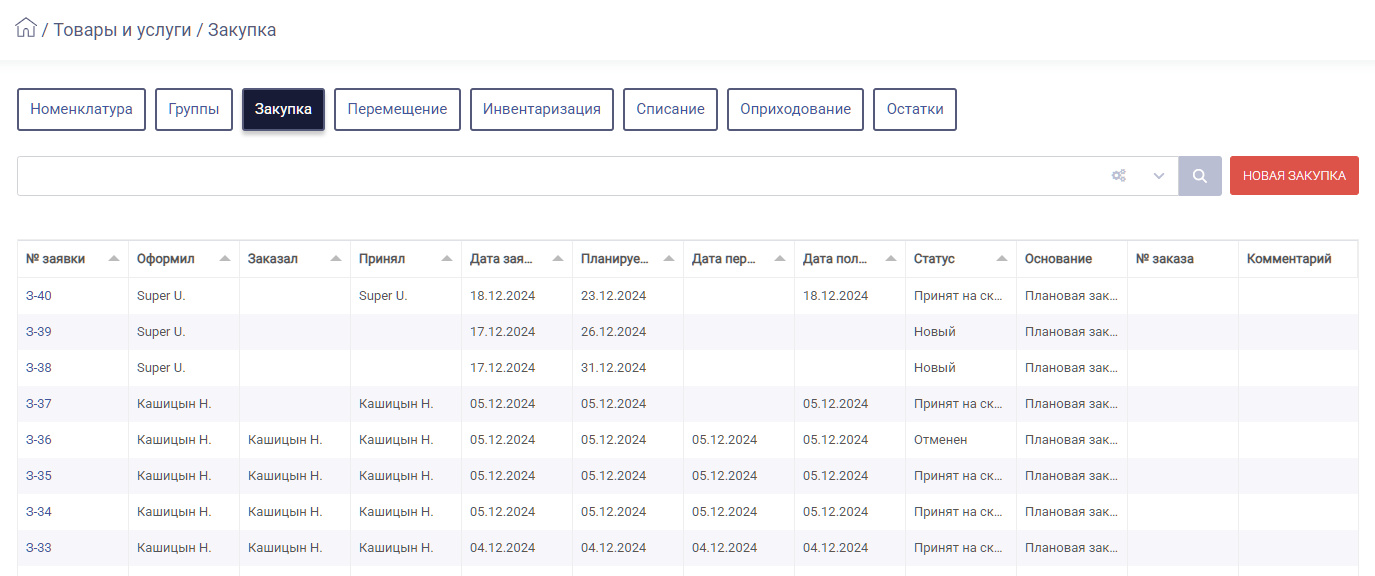
Поступление номенклатуры оформляется следующими способами:
Закупка - приход, подтвержденный финансовыми документами. Также через закупку вы сможете сформировать "ожидание" – товары, которыми планируется пополнить склад в ближайшее время.
Перейдите в раздел "Товары и услуги" → "Закупка". При переходе в раздел отображается реестр документов закупки.
Для создания нового документа типа "Закупка" нажмите кнопку "Новая закупка".
В результате отобразится форма добавления закупки:
Заполните поля:
В таблице необходимо составить список номенклатуры для закупки. В каждой строке редактируются поля: Наименование, Количество, Цена 2.
В таблице также отображается сравнение цен с прошлой закупкой номенклатуры:
Для создания документа нажмите "Создать".
После создания документа количество товаров на складе не изменяется. Для этого надо зайти в карточку документа и изменить его статус (при наличии соответствующих прав).
Предусмотрены следующие статусы:
Перейдите в раздел "Товары и услуги" и откройте карточку номенклатуры.
Перейдите на вкладку "Остаток на складе".
Включите функцию "Отобразить нулевые остатки", чтобы отобразить список всех складов.
Напротив названия нужного склада нажмите на кнопку создания новой закупки.

В результате отобразится форма добавления закупки с уже заполненным складом и номенклатурой.
Процесс заполнения полей и изменению статуса документа аналогичен описанному выше.
Перейдите в раздел "Заказы" и откройте карточку заказа.
Перейдите на вкладку "Спецификация".
В заголовке изделия нажмите на кнопку создания закупки.

В результате отобразится форма создания новой закупки, в которой в качестве основания для закупки будет указан текущий заказ.
Процесс заполнения остальных полей и изменению статуса документа аналогичен описанному выше.
Данный способ используется для учета товара, который не подтвержден финансовыми документами (счетом/УПД).
Для создания документа типа "Оприходование" перейдите в раздел "Товары и услуги" → "Оприходование".
Нажмите кнопку "Оприходование".
В результате отобразится форма добавления документа:
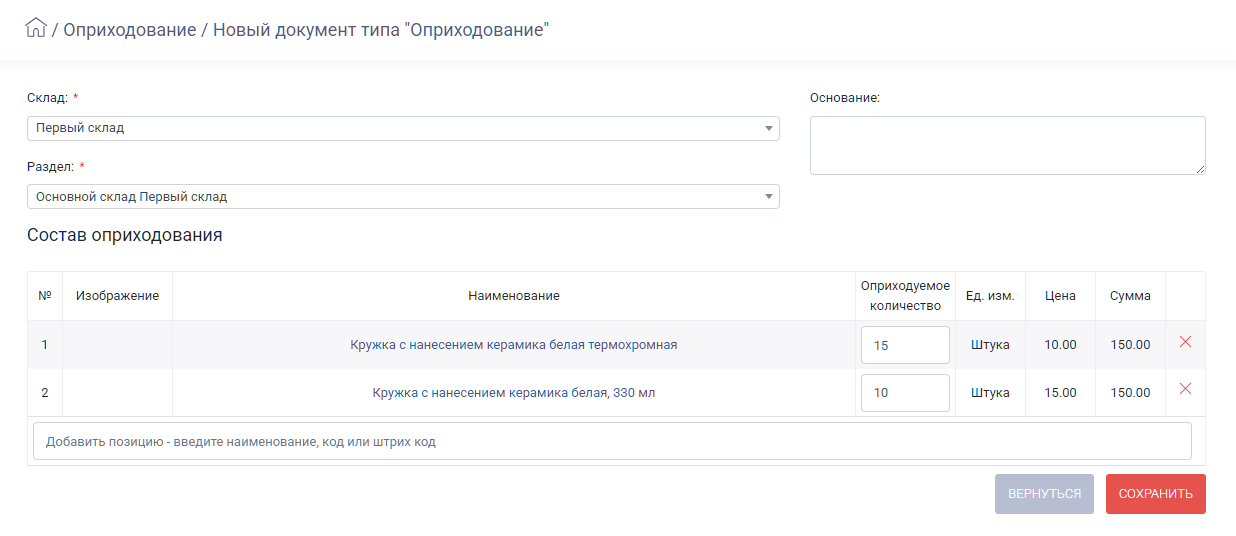
Заполните поля:
В таблице составьте список номенклатуры, которая будет оприходована на указанный склад. В каждой строке заполните поле "Количество". Расчет цены выполняется автоматически.
Для создания документа нажмите "Создать".
В зависимости от предоставленных прав, (см. набор прав "4.5. Доступ к вкладке "Оприходование""), вы можете выполнить оприходование либо на все склады, либо только на те, где вы являетесь ответственным. Количество товара на складе пополняется сразу после создания документа.
В ыможете просмотреть остатки в двух разделах системы:
Также вы можете оформить поступление номенклатуры при помощи документа "Инвентаризация".